11 начина да поправите Твиттер који не ради на Андроид-у и иПхоне-у
Мисцелланеа / / April 05, 2023
Много пута, када покушате да се пријавите на свој Твиттер налог, можете добити грешку коју Твитер не може да учита. Многи корисници могу наићи на грешку да Твиттер не ради на Андроиду. Ово се може догодити због различитих разлога као што су лоша интернет веза или оштећени подаци кеша. Међутим, у неким случајевима проблем може бити много озбиљнији и може захтевати да поново инсталирате апликацију. Овај проблем имају и корисници иПхоне-а и Андроид-а. У овом водичу ћемо разговарати о томе зашто мобилни Твиттер не ради и како то поправити на Андроид и иПхоне уређајима.

Преглед садржаја
- Како да поправите Твиттер који не ради на Андроиду и иПхонеу
- Метод 1: Основне методе за решавање проблема
- Метод 2: Решите проблеме са Интернет везом
- Метод 3: Омогућите позадинске мобилне податке за Твиттер
- Метод 4: Онемогућите ВПН услугу
- Метод 5: Онемогућите уштеду података у апликацији Твиттер
- Метод 6: Измените подешавања временске зоне уређаја
- Метод 7: Ресетујте мрежне поставке
- Метод 8: Искључите оптимизацију батерије
- Метод 9: Ажурирајте апликацију Твиттер
- Метод 10: Обришите Твиттер кеш
- Метод 11: Поново инсталирајте Твиттер
Како да поправите Твиттер који не ради на Андроиду и иПхонеу
Могу постојати различити разлози за Твиттер не ради на иПхоне проблемима са мобилним подацима; Неки од најчешћих разлога су наведени овде.
- Системске или телефонске грешке могу изазвати овај проблем са Твиттер-ом.
- Проблеми са учитавањем апликације Твиттер на вашем телефону такође могу изазвати овај проблем.
- Проблеми са евидентирањем на Твиттер-у су такође одговорни за овај проблем.
- Прекид сервера такође може проузроковати да Твиттер не ради на проблемима са иПхоне-ом.
- Проблеми са интернет везом су неки од најчешћих разлога зашто се Твиттер не учитава на мобилним уређајима.
- ВПН услуга може ометати и узроковати грешке при учитавању на Твиттер-у.
- Неправилна подешавања података на вашем мобилном уређају такође могу узроковати овај проблем.
- Ако сте омогућили уштеду података на Твиттеру, такође могу изазвати разне проблеме са апликацијом.
- Нетачна временска зона уређаја такође може да доведе до квара и неучитавања апликација као што је Твиттер.
- Неправилна подешавања мреже на мобилном уређају такође могу изазвати овај проблем.
- Омогућена подешавања оптимизације батерије такође могу изазвати овај проблем.
- Застарела верзија апликације Твиттер такође је повезана са овом грешком.
- Оштећени подаци кеша са апликацијом Твиттер такође су одговорни за грешке при учитавању.
- Различити други основни проблеми са апликацијом Твиттер такође могу изазвати овај проблем.
Белешка: Пошто паметни телефони немају исте опције подешавања и разликују се од произвођача до произвођача, проверите тачна подешавања пре него што их промените. Следеће методе су из Мото Г(60) смартфон.
Метод 1: Основне методе за решавање проблема
Можете да пратите ове основне методе за решавање проблема да бисте решили да Твиттер не ради на Андроид проблему на вашем мобилном уређају.
1А. Поново покрените/поново покрените уређај
Једно од најосновнијих решења за решавање зашто мобилни Твиттер не ради на Андроид или иПхоне уређајима је једноставно поновно покретање. Генерално, Твиттер не ради на иПхоне или Андроид проблемима је узроковано системским грешкама и неправилном покретању уређаја. Стога, ако не можете да приступите апликацији Твиттер на свом мобилном телефону. Прва ствар коју треба да урадите је да извршите једноставно поновно покретање. Ако нисте сигурни, можете погледати Како поново покренути или поново покренути свој Андроид телефон?водич за проналажење начина да поново покренете телефон да бисте решили да Твиттер не ради на проблемима са мобилним подацима на иПхоне-у.

1Б. Поново покрените апликацију Твиттер
Понекад се Твиттер не учитава на мобилним уређајима може бити узроковано неправилним учитавањем апликације и грешкама у апликацији. Ово није забрињавајући проблем и може се решити једноставним поновним покретањем апликације. Можете да затворите апликацију на телефону и сачекате неколико минута пре него што поново покушате са Твиттером. У већини случајева, једноставно поновно покретање решава проблем.
1Ц. Поново се пријавите на Твиттер
Ако је дошло до проблема приликом пријављивања на свој Твиттер налог, можете наићи на разне проблеме док покушавате да учитате Твиттер на свој телефон. Ово је уобичајен проблем са мобилном апликацијом Твиттер и може се решити тако што ћете се одјавити, а затим поново пријавити на свој Твиттер налог. Можете да пратите ове једноставне кораке да се поново пријавите на Твиттер да бисте решили да Твиттер не ради на Андроид проблемима.
1. Отвори Твиттер из менија телефона.

2. Сада, додирните на икона профила у горњем десном углу екрана.
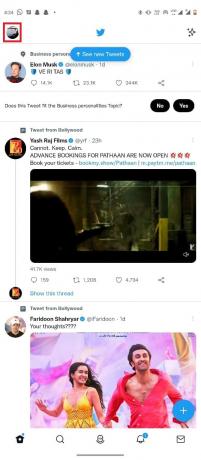
3. Овде изаберите Подешавања и подршка падајући мени, а затим изаберите Подешавања и приватност.

4. Ево, додирните Ваш рачун.
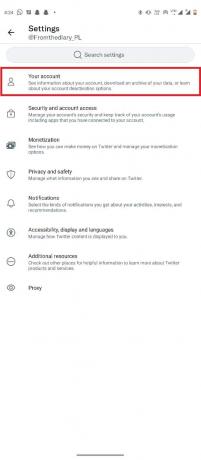
5. Сада, изаберите Информације о налогу.
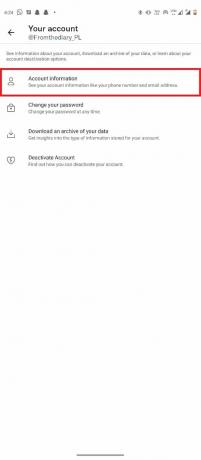
6. На крају, изаберите Одјавити се.

7. Затворите апликацију и поново је отворите из менија телефона.
8. Унесите своје исправне акредитиве.
Ако и даље не можете да схватите зашто мобилни Твиттер не ради, испробајте следећи метод.
1Д. Сачекајте време рада Твиттер сервера
Чест разлог зашто Твиттер не ради на мобилним подацима иПхоне или Андроид може бити нестанак сервера. Ово је нормално и често се дешава. Може постојати неколико разлога за прекид рада сервера са Твиттер-ом, као што су технички кварови или рутинско одржавање Твиттер сервера. Када сервери не раде, корисници Твитера не могу учинити ништа да поправе да Твиттер не ради на иПхоне проблему, и мораће само да сачекају док се Твиттер-ов проблем не учитава на мобилним уређајима не реши крај. Међутим, увек можете да пратите статус Твиттер сервера широм света тако што ћете проверити различите веб локације за праћење сервера, као што су ДовнДетецтор.

Метод 2: Решите проблеме са Интернет везом
Веома чест разлог зашто Твиттер не ради на вашем Андроид уређају је лоша интернет веза. Твитер троши интернет да би радио. Због тога је неопходно да имате стабилну интернет везу на свом уређају да бисте неометано покретали Твиттер на свом телефону.
Опција И: Поново покрените ВиФи рутер
Ако користите ВиФи мрежу за покретање Твиттер-а на свом мобилном уређају, важно је да проверите да ли је ВиФи исправно повезан. Такође треба да се уверите да ВиФи рутер добија потребну везу за напајање. Такође, проверите да ли рутер има неисправних каблова. Ако проблеми са ВиФи не буду решени, можете извршити поновно покретање свог ВиФи рутера.
1. Пронађите и дуго притисните дугме за укључивање на свом ВиФи рутеру и сачекајте да се искључи.

2. Када се правилно искључи, извадите све каблове из утичнице.
3. Сачекајте неколико минута и поново повежите ВиФи рутер.
Опција ИИ: Обезбедите стабилну везу
Ако користите мобилне податке, уверите се да примате јаке мрежне сигнале. Ако не, покушајте да се преместите на локацију са бољим досегом мреже. Увек се уверите да имате важећи и активан интернет план на свом мобилном телефону. Ако и даље имате проблема са интернетом, погледајте Како повећати брзину интернета на свом Андроид телефону водич за проналажење начина да повећате брзину интернета и избегнете да Твиттер не ради на Андроид проблемима.
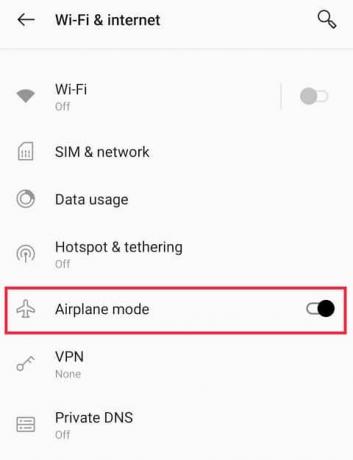
Такође прочитајте:9 начина да поправите страницу која не постоји на Твиттеру
Метод 3: Омогућите позадинске мобилне податке за Твиттер
Понекад Твиттер не ради на мобилним подацима иПхоне и Андроид проблеми такође могу бити узроковани неправилним поставкама Твиттер апликације на вашем уређају. Ако нисте омогућили позадинске мобилне податке за Твиттер на свом телефону, то може проузроковати да се Твиттер не учита правилно. Можете да омогућите позадинске мобилне податке да бисте решили проблем.
Опција И: На Андроиду
Можете да пратите ове једноставне кораке да бисте омогућили позадинске мобилне податке на свом Андроид уређају.
1. Отвори Подешавања из менија телефона.

2. Ево, кликните на Аппс а затим изаберите Све апликације.

3. Сада, изаберите Твиттер.
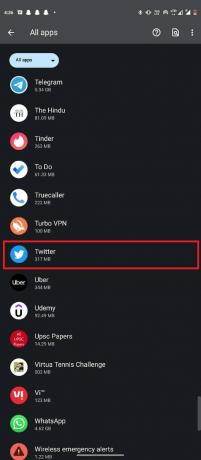
4. Ево, изаберите Мобилни подаци и Ви-Фи.
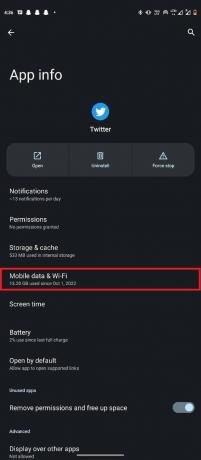
5. Укључити тхе Неограничено коришћење података искључи.
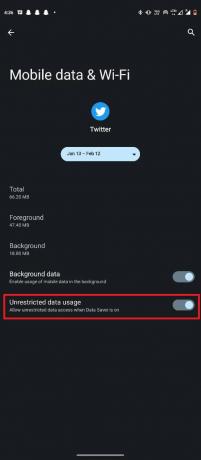
Опција ИИ: На иПхоне-у
Ако користите иПхоне уређај да бисте користили Твиттер, можете пратити ове једноставне кораке да бисте омогућили мобилне податке на свом иПхоне уређају.
1. Отвори Подешавања на вашем иПхоне-у.

2. Овде, идите до Мобилни подаци.
3. Сада пронађите и изаберите Твиттер.
4. ред на тхе искључи да Твиттер омогући мобилне податке.
Такође прочитајте:9 начина да поправите Твиттер видео записе који се не репродукују
Метод 4: Онемогућите ВПН услугу
Ако користите ВПН услугу на свом телефону, то може ометати Твиттер. Пошто ВПН-ови могу да вам пруже виртуелну ИП адресу, ако добијете локацију на којој је Твиттер садржај ограничен, нећете моћи да приступите Твиттеру. Стога би можда било добро да за сада онемогућите ВПН услугу.
1. Отвори Подешавања из менија телефона.
2. Ево, иди на Мрежа и интернет.

3. Сада, изаберите ВПН.
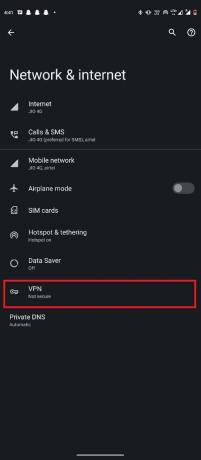
4. Додирните на зупчаник икона поред ВПН услуге.
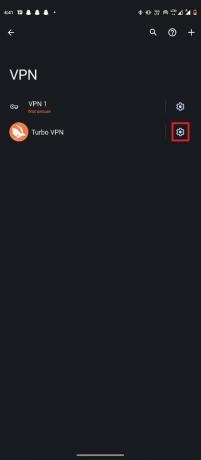
5. Коначно, додирните Заборавите ВПН.

Ако ово не реши да Твиттер не ради на иПхоне проблему, покушајте са следећим методом.
Метод 5: Онемогућите уштеду података у апликацији Твиттер
Ако не знате зашто мобилни Твиттер не ради, одговор може бити омогућена подешавања уштеде података у Твиттеру. Ако сте омогућили уштеду података на Твиттеру, можда ћете доживети баферовање и заостајање током рада са Твиттер апликацијом. Уштеда података вам помаже да сачувате мобилне податке ограничавањем употребе података у апликацији. Али, понекад уштеда података такође може проузроковати да се Твиттер не учитава због мобилних проблема. Ова подешавања можете да промените у апликацији Твиттер пратећи ове једноставне кораке.
1. Отвори Твиттер из менија телефона.
2. Сада, додирните на икона профила са горње десне стране екрана.

3. Ево, изабери Подешавања и подршка > Подешавања и приватност.

4. Сада пронађите и изаберите Приступачност, приказ и језици.
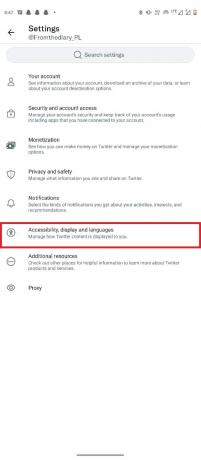
5. Сада, изаберите Податке о коришћењу.

6. Лоцирајте Прекидач за уштеду података и окрени га ван.
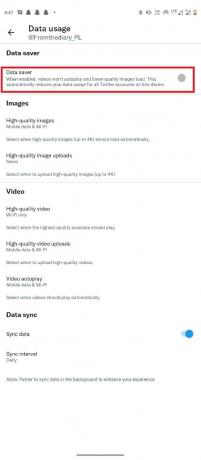
Такође прочитајте:Како искључити осетљив садржај на Твиттеру
Метод 6: Измените подешавања временске зоне уређаја
Ако ваша подешавања датума и времена нису тачна на вашем уређају, разне апликације на вашем уређају могу да покваре рад. Због тога је важно да ова подешавања буду исправна да би апликације функционисале у добром стању. Можете да проверите и поправите подешавања временске зоне на својим мобилним уређајима тако што ћете пратити. Можете пратити ове једноставне кораке да бисте подесили исправну временску зону на свом Андроид паметном телефону.
1. Отвори Сат из менија телефона и идите на Сат таб.

2. Додирните на три тачке икона, а затим изаберите Подешавања.
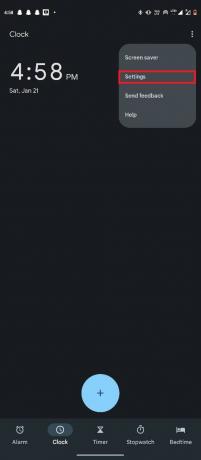
3. овде, изаберите Промените датум и време.
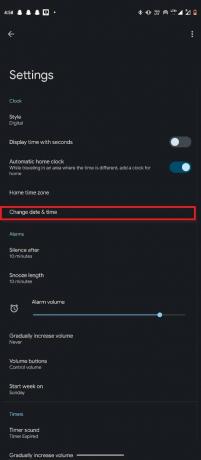
4. ред на тхе искључи за Подесите време аутоматски.
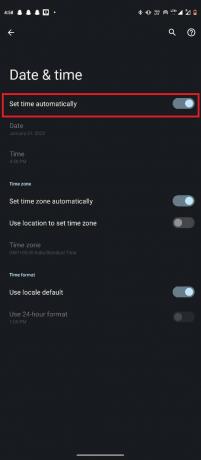
Метод 7: Ресетујте мрежне поставке
Понекад проблем може бити узрокован нетачним мрежним подешавањима на вашем Андроид телефону, можете пратити ови једноставни кораци за ресетовање мрежних подешавања на вашем Андроид уређају да бисте поправили да се Твиттер не учитава питања.
1. Отвори Подешавања из менија телефона.
2. Сада, идите до Систем.

3. Ево, изаберите Опције ресетовања.

4. Сада, изаберите Ресетујте Ви-Фи, мобилни и Блуетоотх.
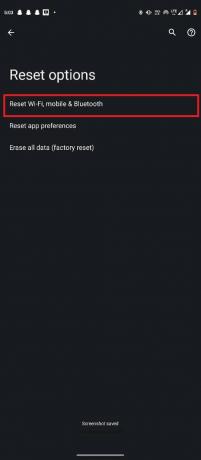
5. На крају, изаберите Ресетујте подешавања.
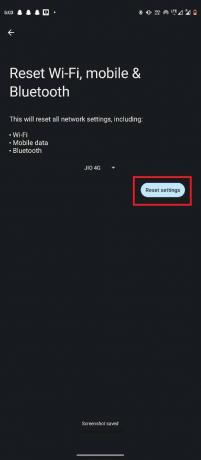
Такође прочитајте:Како да избегнете да добијете Доккед на Твиттеру
Метод 8: Искључите оптимизацију батерије
Ако сте омогућили опцију оптимизације батерије на свом мобилном уређају, она може ограничити приступ подацима одређеним апликацијама да би уштедела батерију и узроковати проблеме са учитавањем Твитера. Ако фазно решите овај проблем, можете једноставно да онемогућите опцију оптимизације батерије на свом мобилном телефону.
Опција И: На Андроиду
Можете користити ове једноставне кораке да искључите оптимизацију батерије на Андроид уређају.
1. Отвори Подешавања из менија телефона.
2. Пронађите и додирните Батерија.
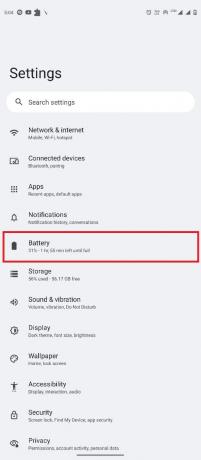
3. Пронађите и додирните Оптимизовано пуњење.

4. ред ван тхе Користите оптимизовано пуњење искључи.

Опција ИИ: На иПхоне-у
Ако користите иПхоне уређај, можете да искључите оптимизацију батерије пратећи ове једноставне кораке.
1. На свом иПхоне-у отворите Подешавања
2. У подешавањима изаберите Батерија са листе.

3. Сада, изаберите Здравље и пуњење батерије да бисте отворили следећи екран.
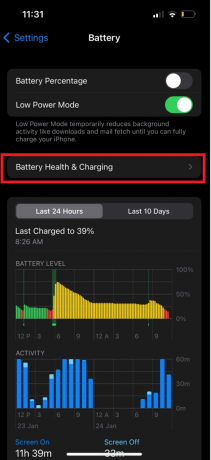
4. Лоцирајте Оптимизовано пуњење батерије укључите и искључите.
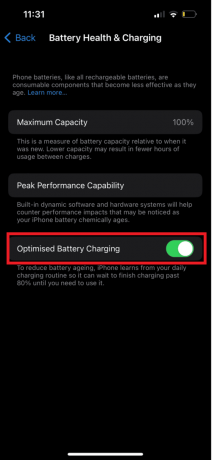
5. Изаберите Искључи до сутра или Искључи у зависности од ваших жеља.
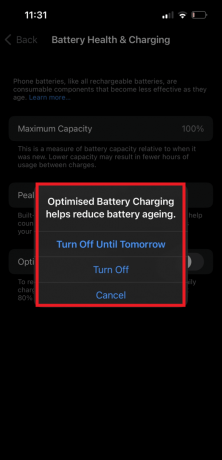
Такође прочитајте:Твиттер сада може подразумевано да прати временску линију
Метод 9: Ажурирајте апликацију Твиттер
Ако користите застарелу верзију апликације Твиттер, можете наићи на различите проблеме са апликацијом. Због тога је важно да своју апликацију стално ажурирате. Можете да пратите ове једноставне кораке да бисте ажурирали Твиттер на свом уређају.
Опција И: На Андроиду
Ако користите Андроид уређај, можете да омогућите аутоматско ажурирање да бисте аутоматски инсталирали најновија ажурирања за све апликације на телефону. Такође можете ручно да инсталирате ажурирања за одређену апликацију на свом уређају. Ако сте нови у Андроид ОС-у, можете погледати Како аутоматски ажурирати све Андроид апликације одједном водич за проналажење корака за омогућавање аутоматских ажурирања и ручних ажурирања апликација.

Опција ИИ: На иПхоне-у
Ако користите иПхоне, мораћете да ажурирате Твиттер из Апп Сторе-а. Пратите ове једноставне кораке да бисте ажурирали Твиттер на иПхоне-у.
1. Отвори Продавница апликација и идите до Рачун икона у горњем десном углу екрана.

2. Лоцате Твиттер и видите да ли је ажурирање доступно.
3. Коначно, додирните ажурирање да ажурирате апликацију.
Метод 10: Обришите Твиттер кеш
Често проблем може бити узрокован и оштећеним подацима кеш меморије на вашем Андроид уређају, што може довести до квара на Твитеру и неисправног учитавања. Можете да обришете Твиттер кеш податке са свог уређаја да бисте решили ове проблеме. Ако нисте сигурни како, можете погледати Како очистити кеш на Андроид телефону (и зашто је то важно) водич за проналажење различитих начина за брисање кеш података са Андроид уређаја.

Такође прочитајте:3 лака начина за тражење Твиттер налога по броју телефона
Метод 11: Поново инсталирајте Твиттер
Ако ниједан од претходно наведених метода не функционише и не можете да схватите како да решите овај проблем, можете размислити о поновном инсталирању апликације Твиттер на свом уређају.
Опција И: На Андроиду
Можете да пратите ове једноставне кораке да бисте поново инсталирали апликацију Твиттер на свом Андроид уређају.
1. Отвори Плаи продавница из менија телефона.
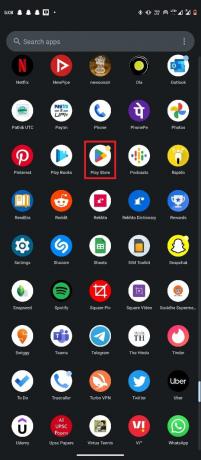
2. Тражити Твиттер.
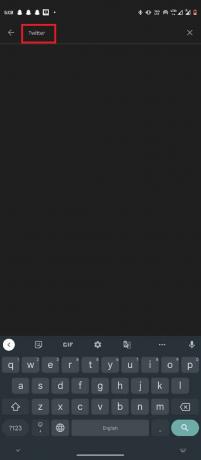
3. Пронађите и додирните Деинсталирај опција.

4. Сачекајте да се процес заврши и да се Инсталирај опција да се појави.
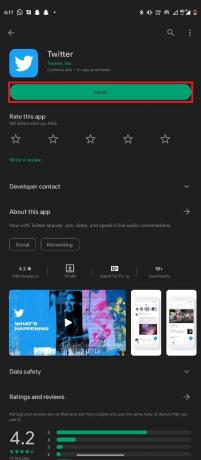
5. Сада, изаберите Инсталирај.
Опција ИИ: На иПхоне-у
Можете користити ове једноставне кораке да поново инсталирате Твиттер на иПхоне-у.
1. Пронађите и дуго притисните Твиттер икона у библиотеци апликација.
2. Изаберите Избриши апликацију.
3. Славина Избриши да потврди радњу.
4. Сада, отворите Продавница апликација, и потражите Твиттер.

5. Додирните на Добити да инсталирате Твиттер.
Препоручено:
- 31 најбоља Нумверифи алтернатива
- 9 начина да поправите Мицрософт Ворд документ који је остао празан
- 13 начина да поправите Твиттер који се не учитава у Цхроме-у
- Како повратити трајно суспендовани Твиттер налог
Надамо се да је овај водич био од помоћи и да сте успели да добијете Твиттер не ради на Андроиду проблеми са уређајима. Јавите нам који метод вам је помогао. Ако имате било каква питања или сугестије за нас, обавестите нас у одељку за коментаре.



